Как через PDF24 Creator объединить файлы
PDF24 Creator – специализированное программное обеспечение, способное объединять единым цельным PDF файлом. Пользуется высокой популярностью среди пользователей за счет многочисленных функциональных возможностей:
- создание документов;
- редактирование страниц;
- конвертация и прочее.
Программное обеспечение обладает интуитивно понятным интерфейсом, что исключает ошибки и недопонимание при использовании.
Содержание
Создание PDF из нескольких документов через PDF24
Чтобы создать PDF из нескольких документов, изначально требуется загрузить и запустить программное обеспечение с одновременным выбором конструктора. Функция используется для организации работы с 2 и больше файлами.
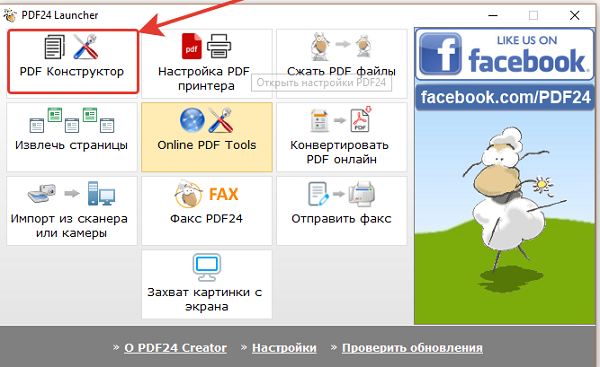
В результате открывается новое окно для загрузки требуемых документов, которые планируется объединить. Программное обеспечение поддерживает наиболее распространенные форматы, среди которых:
- различные файлы Microsoft Word, Excel, включая альтернативные текстовые и табличные профессиональные редакторы;
- стандартные текстовые документы – к примеру созданные с помощью редактора, установленного на ПК по умолчанию;
- разные графические форматы и прочее.
Для загрузки требуемых файлов пользователи могут самостоятельно выбирать один из доступных способов:
- Перетаскивание с помощью мышки непосредственно из Windows правую часть окна приложения;
- Выбор интересующих объектов для обработки левой части окна, где у пользователей отображается встроенный по умолчанию проводник Windows.
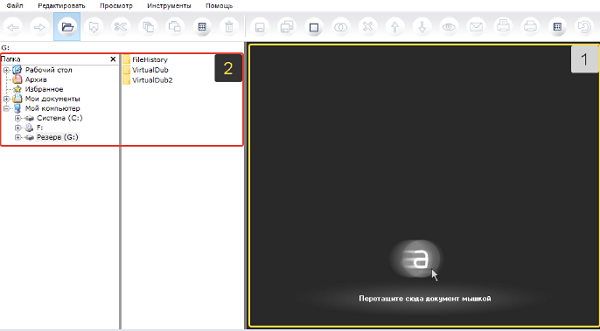
Сразу по завершении загрузки интересующих файлов с данными в программное обеспечение, пользователи могут приступить к процедуре компоновки единого документа или нескольких – зависит от каждой конкретной ситуации.
У пользователей есть возможность мгновенно «склеить» несколько загруженных объектов в один. Следует придерживаться несложной инструкции для PDF24 Creator как объединить файлы:
- Предварительный выбор из окна документов, которые планируется в дальнейшем склеить. Что характерно, пользователи оставляют за собой полное право загружать неограниченное количество информации, размещенной по разным объектам. Однако не стоит злоупотреблять отсутствием ограничений, что связано с высокими рисками зависания и формирования общего чувства дискомфорта. Многочисленные отзывы пользователей являются этому подтверждением.
- Нажимая на них левой клавиши мышки с одновременным удержанием ctrl.
- Нажатие на клавишу объединения. Программное обеспечение автоматически инициирует дальнейшее выполнение поставленной задачи. Процедура несложная и занимает минимум свободного времени.
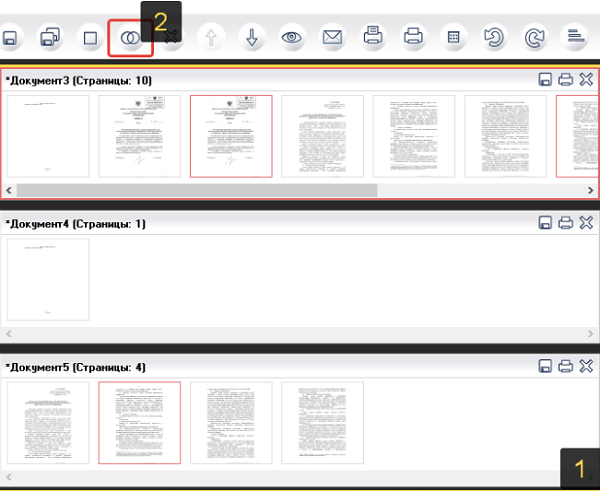
Возможные варианты объединения документов
Главными возможностями функции в PDF24 Creator по объединению файлов принято считать:
- Удаление ненужных страниц из загружаемого файла. Для выполнения поставленной задачи требуется нажать клавишу Delete;
- Корректирование порядка исчисления страниц в каждом отдельно взятом документе. Для этого необходимо нажимать по интересующей странице с одновременным перетягиванием на конкретное место;
- Копирование страницы из одного загруженного в специализированное программное обеспечение документа в другой. Последовательность действий подразумевает нажатие по странице с последующим перетягиванием. По завершении копирования страниц, они также остаются в исходном положении. При необходимости можно с легкостью выполнить удаление. Следует обращать внимание на возможность не только копирования страниц с одного файла в другой, но в новый, который программное обеспечение создает в автоматическом режиме. К примеру, если инициировать перетягивание за пределы документа, сразу формируется новый файл, где изначально отображается единственная перетянутая страница;
Для максимального удобства отображения документов в рассматриваемом программном обеспечении, пользователи могут увеличивать или уменьшать масштабы страниц. Кроме того, предусматривается отключение их отображения с показом исключительно порядка страницы с номерами. Для этого требуется воспользоваться функциональной клавишей «Виды». Как следствие, открывается меню.
Если пользователям программного обеспечения для последующей работы не нужен из ранее загруженных документов, предусматривается закрытие, путем нажатия на крестик, который расположен в правом верхнем углу открывшегося блока файла.
Благодаря имеющимся функциональным возможностям программного обеспечения пользователи могут в максимально сжатые сроки склеить несколько документов PDF из файлов, которые ранее были загружены. Например, можно с каждого имеющегося текстового объекта вытянуть по одной странички с одновременным удалением оставшихся и последующим объединением.
Сохранение готового документа ПДФ
После того, как объединить PDF файлы в один в PDF24 Creator успешно удалось, пользователям требуется окончательно завершить процесс, сохранив их. Для выполнения поставленной задачи нажимается одноименная клавиша, расположенная в верхней части функционального блока открытой страницы.
Через раздел пользовательских настроек требуется выбрать показатели качества – «Наилучшие». Это позволяет гарантировать максимально качественное отображение. Если персональный файл содержит внушительный суммарный объем страниц, конечный результат гарантировано обладает большим весом. Если этого является основополагающим фактором, уменьшить размер можно путем корректировки параметра качества.
Установленный по умолчанию стандарт файла, а также применяемую цветовую модель, прочие персональные пользовательские настройки блок «Главные» должен иметь без изменений. Остальные разновидности правок можно видоизменять при необходимости. По завершении процедуры изменения настроек, нажимается клавиша продолжения. Вновь открывшаяся форма предлагает пользователям выбрать директиву на персональном компьютере для последующего сохранения.
Полезное видео
Практическое руководство:
Заключение
PDF24 Creator – многофункциональный редактор и одновременно просмотрщик цифровых документов формата PDF. Широкие функциональные возможности делают программу незаменимым инструментом, позволяющим выполнять различные задачи пользователям, которым по роду своей профессиональной деятельности приходится сталкиваться с цифровой документацией. К ним относится – редактирование, копирование и экспорт данных, объединение нескольких документов или отправка конфиденциальных данных по факсу. Наличие интуитивно понятного интерфейса, регулярные обновления, функционал, который продуманный до мельчайших подробностей – небольшая часть имеющихся преимуществ ПО.
Существуют и альтернативные программные обеспечения, способные предоставить схожие функциональные возможности. Однако из представленного перечня доступных готовых решений, PDF24 Creator пользуется наибольшей популярностью, что обусловлено полным набором требуемых для эффективной работы опций, включая подключение защиты персональных данных.


